word2003个人简历封面怎么做
发布时间:2017-02-22 12:17
简历是求职者与用人单位的第一次接触,那你知道怎么用word制作简历封面吗?下面是小编整理的word2003个人简历封面制作步骤,以供大家阅读。
word2003个人简历封面制作步骤
首先从电脑上找一张适合于做封面的图片,该图片要有一定的象征意义,具有正能量,图片选择好坏可能会直接决定了考官对你的印象,下图所示的几张图片都可以作为简历的背景图。



接下来可以使用专业的工具将图片进行裁剪,能够刚好使用A4图纸大小,如下图所示。

接下来打开WPS文字软件并新建一个空白文档,如下图所示。
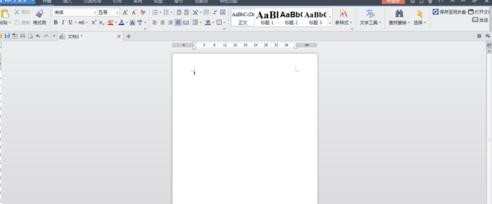
点击上方菜单栏里的【页面布局】,找到【背景】选项按钮,点击背景选项按钮弹出下拉菜单,下拉菜单里可以看到【图片】选项,如下图所示。
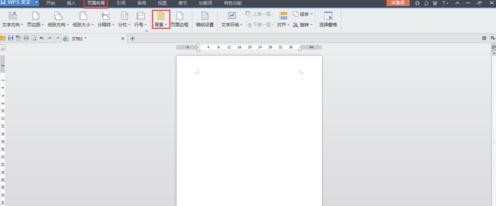
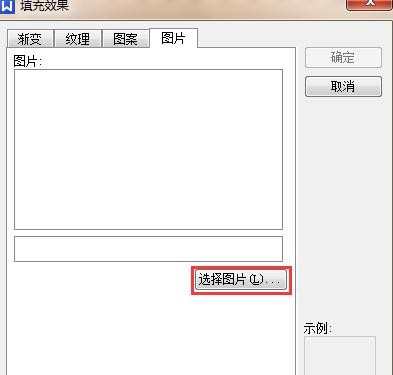
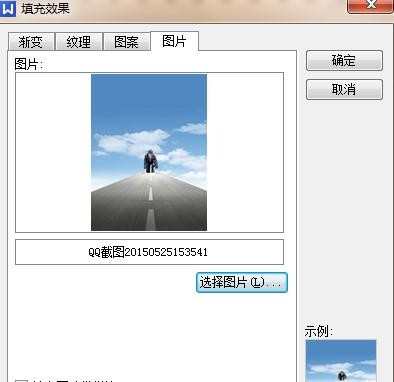
点击【确定】按钮,即可为空白文档添加了背景图片,如下图所示。
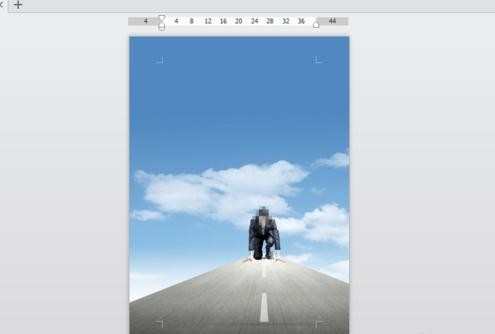
接下来在文档内输入个人简历字样,可设置居中显示,下方可以输入求职者姓名及毕业院校等信息,一张简单的个人简历封面就做好了。如下图所示。
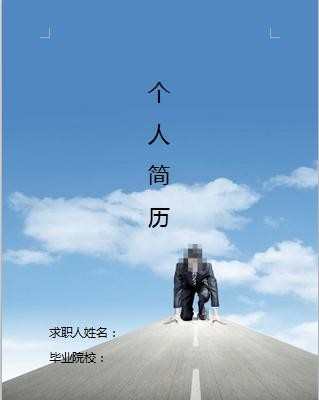

word2003个人简历封面怎么做的评论条评论